Увидел на сайте комментарий о решении одной небольшой проблемы, которая возникает при обмене файлами между ноутбуком на Windows 10 и смартфоном на Android, и решил написать на эту тему отдельную статью. Есть много вариантов передачи файлов с компьютера на телефон и с телефона на компьютер.
Можно использовать тот же USB-кабель, облако, или даже Wi-Fi (рассказывал об этом в статье обмен файлами через Wi-Fi роутер между Android телефоном и компьютером). Но почему-то многие забывают о Bluetooth. На Android смартфонах с передачей файлов проблем вообще нет. На iPhone и iPad этот способ, конечно, работать не будет.
По сравнению с USB-кабелем и Wi-Fi (FTP, локальная сеть) у Bluetooth есть один большой минус. Это скорость передачи данных. Передача большого количества музыки видео и т. д. займет очень много времени. Но если нужно быстро передать с телефона на компьютер какие-то фото, документы, или другие небольшие файлы, то можно сделать это и через Bluetooth. Причем этот способ можно использовать не только на телефонах и планшетах с Android, но и на кнопочных телефонах.
Как подключить Android к компьютеру через Bluetooth
Я проверял в Windows 10 и Windows 7 – все идеально работает. Все что нам необходимо, это телефон с Bluetooth (а он есть практически в каждом телефоне) и ноутбук, или компьютер с Bluetooth. Если в ноутбуке он уже встроенный, то для компьютера скорее всего придется докупить USB Bluetooth адаптер. Я уже рассказывал как выбрать Bluetooth адаптер для компьютера.
Необходимо, чтобы был установлен драйвер и он работал. Обычно в трее отображается синяя иконка Bluetooth. Если она у вас есть – все хорошо. Если нет, то возможно, что Bluetooth на вашем компьютере не настроен. В таком случае вам могу пригодится следующие статьи:
- Как включить и настроить Bluetooth на ноутбуке с Windows 10
- Настройка Bluetooth на компьютере (ПК)
- Как включить Bluetooth на ноутбуке
После настройки можно переходить к передаче файлов.
Передача файлов с ноутбука или ПК на телефон в Windows 10
Если вы планируете частот обмениваться файлами между своим компьютером и телефоном, то я рекомендую выполнить сопряжение устройств. Для этого на телефоне включите Bluetooth и сделайте его доступным для других устройств. На компьютере зайдите в «Пуск» – «Параметры» – «Устройства» – вкладка «Bluetooth и другие устройства». Нажимаем на «Добавление Bluetooth или другого устройства» – «Bluetooth».
В списке появится наш телефон. Выбираем его и подтверждаем подключение на телефоне и компьютере. После этого возле тефлона появится статус «Сопряжено».

Но это не обязательно делать, можно сразу переходить к передаче файлов.
Убедитесь, что Bluetooth на смартфоне включен и доступен для поиска. В Windows 10 выделите файл, или несколько файлов и нажмите на них правой кнопкой мыши. Выберите «Отправить» – «Устройство Bluetooth».
Как связать телефон Samsung с компьютером на Windows
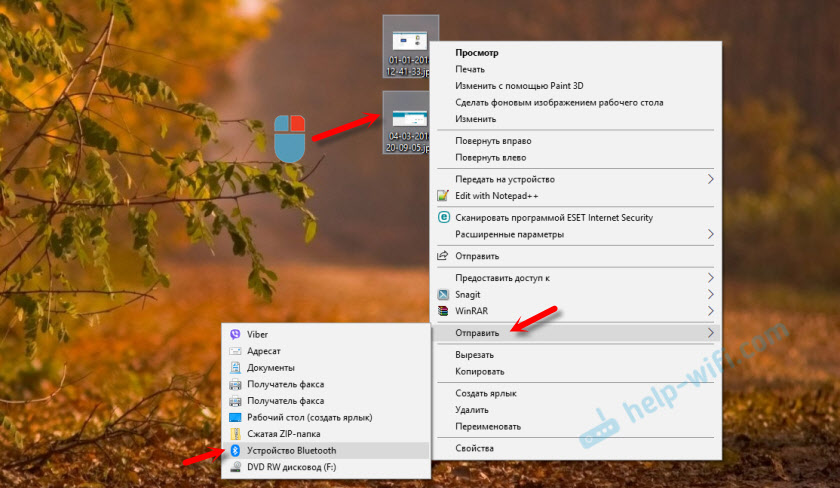
Выделяем свой телефон в списке доступных устройств и нажимаем «Далее». Обратите внимание на пункт «Использовать проверку подлинности». Если вы уже выполнили сопряжение устройств как я показывал выше, то он будет установлен и отключить его нельзя (да и не нужно) . Если смартфон с компьютером не сопряжены, то галочку возле «Использовать проверку подлинности» можно снять.
Если вы уверены, что точно выбрали свой телефон. Чтобы не отправить файлы на чужое устройство. Если оставить проверку подлинности, то сначала нужно подтвердить соединение на Android, и только тогда прием файлов.
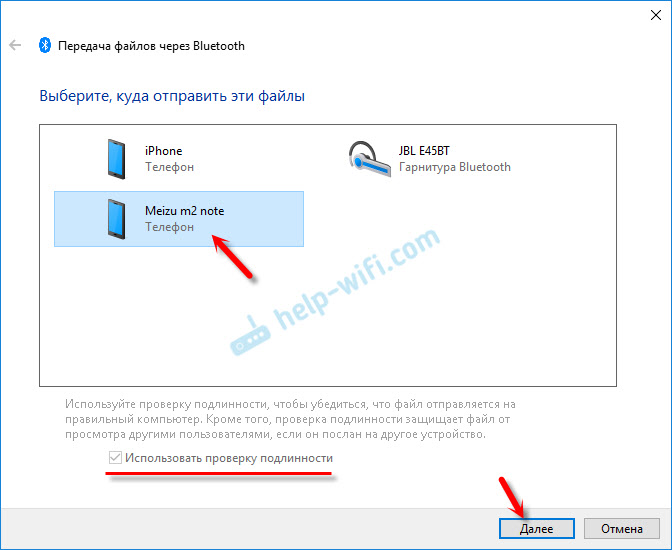
Начнется отправка файлов.

На телефоне нужно подтвердить получение файлов.

После завершения передачи на компьютере появится отчет.

На телефоне файлы сохраняются в папку «Bluetooth». Возможно на вашем Android-устройстве это будет другая папка.
Как по Bluetooth передать файл с телефона на компьютер?
Не сложнее чем с ПК на телефон. Перед этим так же желательно выполнить сопряжение устройств, как я показывал выше. В Windows 10 нажмите на иконку в трее и выберите «Принять файл».

На телефоне откройте любой проводки (если нет нормального стандартного, то рекомендую «ES Проводник») . Выберите любой файл, или выделите несколько файлов, которые нужно закинуть на компьютер и выберите «Поделится» (Передать) – «Bluetooth». И выбираем в списке устройств наш компьютер.
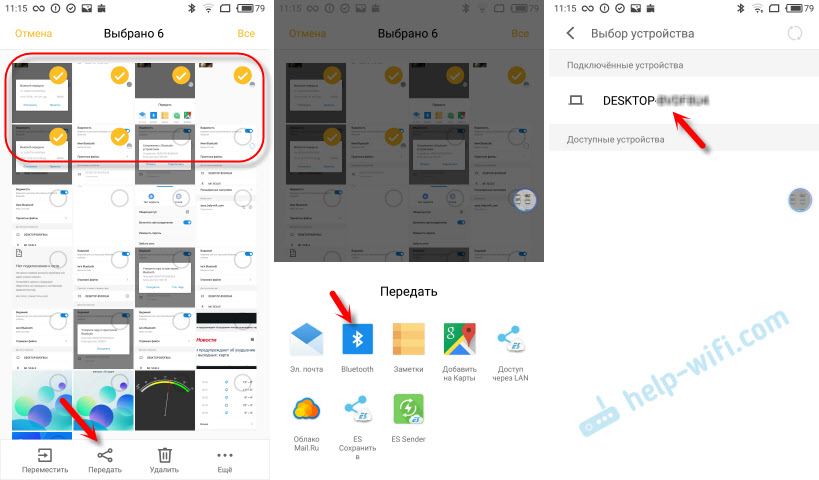
После чего на компьютере начнется прием файлов.

Когда файлы будут получены, то появится список файлов и возможность выбрать папку, в которую они будут сохранены.

Вот так это все работает. Ничего сложно. Если бы еще скорость передачи была выше, было бы вообще отлично. Но если вам нужно перекинуть несколько фотографий, то даже нет смысла искать кабель, все это подключать и т. д. Проще выполнить передачу по Блютуз.
Обмен файлами по Bluetooth в Windows 7
Изначально я планировал делать инструкцию отдельно для Windows 10 и Windows 7. Уже даже все проверил и сделал скриншоты. Но в Windows 7 процесс передачи и приема файлов практически ничем не отличается от Windows 10. Поэтому, нет смысла еще раз писать о том, о чем я писал выше. Все действия одинаковые. Окна и элементы такие же.
В Windows 7 только немного отличается процесс сопряжения устройств. Во время передачи файлов на телефон, если вы оставите галочку возле «Использовать проверку подлинности», то на телефоне нужно подтвердить сопряжение, а в Windows 7 снизу появится всплывающее сообщение, на которое нужно нажать и так же подтвердить соединение с телефоном по Bluetooth.

Так же это нужно сделать при приеме файлов отправленных с телефона на компьютер. Но мне кажется, что проще один раз выполнить соединение и в дальнейшем можно будет просто отправлять и принимать файлы между устройствами. Для этого нажмите на иконку Bluetooth в трее Windows 7, выберите «Добавить устройство» и следуйте инструкциям на экране.
Напишите в комментариях, как вы передаете файлы между своим смартфоном и компьютером. Используете для этого кабель, или по воздуху отправляете?
![]()
15

51575
![]()
Сергей
![]()
Bluetooth
Похожие статьи
Комментарии: 15
05.04.2019 в 12:03 (4 года назад)
Добрый день!
Пытаюсь сделать сопряжение по Bluetooth смартфона honor4c с ноутом samsung. Коды подключения совпадают. Везде подтверждаю, однако подключения не происходит. Пишет, что не может быть подключено, просит еще раз повторить попытку. В чем проблема?
Драйвер переустановил.
05.04.2019 в 22:37 (4 года назад)
Добрый день. Возможно, есть какое-то ограничение со стороны ноутбука, или телефона.
Если методом тыка не удается решить эту проблему, то вряд ли можно исправить ее переустановкой драйверов, какими-то настройками и т. д.
Можно проверить телефон с другим ноутбуком.
12.04.2019 в 09:31 (4 года назад)
Приветствую, Сергей! Пришлось ещё раз переустановить Bluetooth на ноутбуке с удалением в сетевых адаптерах и установкой скачанных с сайта samsung драйверов. Все процессы по установке запускал вручную. Получилось, работает. Благодарю.
Источник: help-wifi.com
Как подключить телефон Android через Bluetooth к ПК с Windows 11
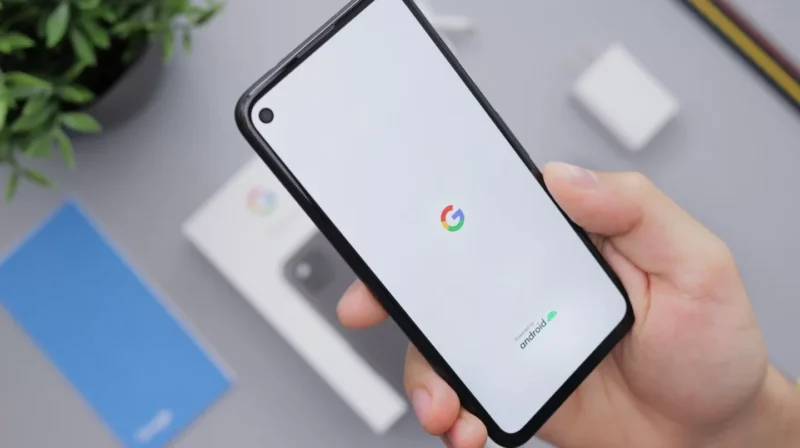

Сопряжение телефона Android через Bluetooth с ПК с Windows 11 с помощью телефона Android
Шаг 2. Теперь на вашем ПК с Windows 11 вам необходимо убедиться, что настройки видимости включены как в окне настроек Bluetooth, так и в окне настроек устройства. Это позволит другим устройствам, включая телефон Android, обнаруживать ваш компьютер.
Шаг 3: После этого, вернувшись к настройкам Bluetooth вашего телефона Android, вы найдете список доступных устройств. Найдите имя вашего ПК, которое вы можете найти в настройках Bluetooth, где указано « Обнаружение» как «Имя вашего ПК» в разделе «Доступные устройства » вашего телефона Android, и нажмите на него, чтобы начать процедуру сопряжения.

Шаг 4: Как только вы коснетесь своего ПК, на ПК с Windows 11 появится всплывающее окно с названием « Добавить устройство» . Просто нажмите на это приглашение, чтобы подтвердить, что вы хотите подключить свой телефон Android к компьютеру.
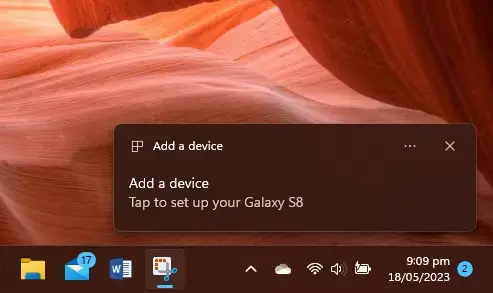
Шаг 5: Как только вы нажмете на приглашение «Добавить устройство» , на ваш телефон Android будет отправлено уведомление. На мобильном устройстве вы увидите уведомление с возможностью запроса сопряжения. Вы должны нажать на кнопку «ОК» , а тем временем на ПК с Windows нажмите « Да» , чтобы установить Bluetooth-соединение между вашим телефоном Android и ПК с Windows 11.

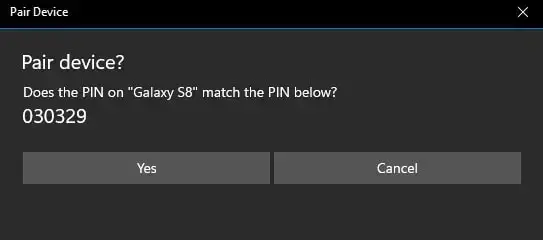
Шаг 6: После успешного завершения процесса сопряжения вы можете проверить соединение, проверив настройки Bluetooth на своем телефоне Android. Перейдите в раздел «Парные устройства» , где вы должны найти свой ПК с Windows 11 в списке подключенных устройств.
Способ №2. Сопряжение телефона Android через Bluetooth с быстрыми настройками ПК с Windows 11
Шаг 1: Чтобы начать, сначала вам необходимо получить доступ к меню быстрых настроек в вашей ОС Windows 11. Если вы не знаете, что он расположен в правой части панели задач, как показано на рисунке ниже, и как только вы его найдете, просто нажмите на него.

Шаг 2: Как только вы войдете в «Быстрые настройки», вы увидите опцию Bluetooth . Вам нужно нажать на стрелку (Управление устройствами Bluetooth) рядом с ним, чтобы развернуть настройки Bluetooth.

Шаг 3: Теперь в расширенном меню вы увидите все устройства поблизости, если на их устройствах Android включен Bluetooth. После этого, как только вы увидите свое устройство, нажмите на него, а затем нажмите «Подключить» . Между тем, на вашем телефоне Android вы увидите всплывающий запрос. Просто нажмите «ОК» , чтобы дать разрешение и в конечном итоге подключить ваше устройство к Windows 11.
Шаг 4: Наконец, когда он подключен, вы можете увидеть Paired, упомянутую в имени вашего устройства в окне «Управление устройствами Bluetooth».
Способ №3. Сопряжение телефона Android через Bluetooth с настройками ПК с Windows 11
Шаг 1. Во-первых, вам необходимо открыть «Настройки» на ПК с Windows 11, щелкнув меню «Пуск» и выбрав значок шестеренки для « Настройки» . Когда откроется окно «Настройки», найдите и щелкните параметр «Bluetooth и устройства» .

Шаг 2: В разделе Bluetooth и устройства вы найдете все настройки, связанные с Bluetooth. Затем вам нужно найти параметр с надписью «Добавить устройство» и нажать на него. Начнется процесс добавления нового устройства на ваш компьютер.

Шаг 3: Появится окно «Добавить устройство», в котором будут показаны различные типы устройств, которые вы можете подключить. Среди этих вариантов щелкните раздел, специально помеченный как Bluetooth .
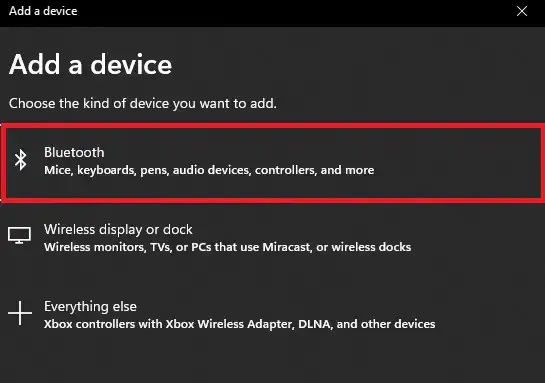
Шаг 4: Убедитесь, что на вашем телефоне Android включен Bluetooth в настройках. Если нет, проведите пальцем вниз по экрану и щелкните значок Bluetooth, чтобы включить его. Это позволит вашему ПК с Windows 11 обнаружить и подключиться к вашему телефону Android.
Шаг 5: После того, как ваш телефон Android появится в списке доступных устройств в окне «Добавить устройство» на вашем ПК, выберите его, нажав на его имя. Это выделит ваш телефон Android.

Шаг 6: Теперь одновременно на ПК и телефоне Android нажмите соответствующие кнопки «Подключиться » и «ОК» . Кнопка «Подключиться» будет на вашем ПК, а кнопка «Сопряжение» — на вашем телефоне Android, чтобы начать процесс сопряжения.
Часто задаваемые вопросы
Почему мой телефон не может подключиться к ПК через Bluetooth?
Даже если ваш ПК и Android имеют возможности Bluetooth, при подключении через Bluetooth могут возникнуть проблемы. Одна вероятность заключается в том, что соответствующие устройства не находятся в непосредственной близости друг от друга, что препятствует соединению Bluetooth. Кроме того, ваш ПК и телефон должны быть в режиме сопряжения для успешного подключения, а ПК должен быть установлен в режим обнаружения, чтобы его могли обнаружить другие устройства Bluetooth.
Чтобы решить эту проблему, вы можете включать и выключать Bluetooth как на телефоне, так и на ПК. или перезапустите оба устройства. Кроме того, постарайтесь уменьшить расстояние между устройствами, так как блоки и помехи могут повлиять на Bluetooth-соединение. Кроме того, обеспечение того, что ваш ПК, а также телефон могут быть обнаружены другими устройствами, может еще больше улучшить соединение.
Поддерживает ли Windows 11 Bluetooth?
Да, Windows 11 поддерживает и совместима с основной спецификацией Bluetooth версии 5.1. Тем не менее, если вы не можете найти параметр Bluetooth в приложении «Настройки», вполне возможно, что само оборудование отключено, повреждено или не поддерживается, или может быть проблема с драйвером. Чтобы устранить эту проблему, вы можете легко проверить или повторно активировать устройство, открыв Диспетчер устройств и включив его оттуда.
Источник: rdd.media
Как передавать файлы по Bluetooth между телефоном и ноутбуком (компьютером)

Однако, как я заметил, у некоторых пользователей не получается с первого раза вникнуть в процесс. Собственно, цель этой статьи — как раз помочь в этом вопросе.
Также в статье вы найдете ссылки на инструкции с альтернативными решениями проблем с Bluetooth. Думаю, материал будет полезен всем начинающим пользователям.
Дополнение!
Еще 7 способов, как загрузить фото и файлы с телефона на компьютер. Пригодится тем, у кого не работает Bluetooth.
Передача файлов между ноутбуком и телефоном / на примере
Ниже я покажу каждый шаг на примере ОС Windows 10 (как самой современной ОС) и телефоном на Android (как самым популярным).
Добавлю, что в этой статье я буду исходить из того, что у вас драйвера установлены, устройство само по себе рабочее, проблем никаких нет (в большинстве случаев, так оно и есть — современная Windows 10 уже на этапе установки распознает и ставит драйвера для большинства оборудования, в том числе и для Bluetooth адаптера).
Дополнение!
Для тех, у кого Bluetooth не видит телефон (или, например, нет значка в трее, возникают какие-то ошибки и пр.) — ознакомьтесь вот с этим материалом.
ШАГ 1
И так, первое, что необходимо сделать — это щелкнуть по значку Bluetooth в трее (если у вас его нет — см. это) и выбрать «Добавление устройства Bluetooth» .
Если значка нет, попробуйте открыть: » ПУСК / ПАРАМЕТРЫ / УСТРОЙСТВА / Bluetooth и другие устройства «.

Добавление устройства — см. трей
Заметки в помощь!
1) Как включить Bluetooth на ноутбуке — инструкция по шагам
2) Не работает Bluetooth в Windows 10 — решение проблемы
ШАГ 2
В параметрах проверьте, что Bluetooth включен, а затем нажмите кнопку «Добавление Bluetooth или другого устройства» . Пример на скриншоте ниже.

Проверяем, включен ли Bluetooth и начинаем поиск устройства
ШАГ 3
Далее указываете тип устройства (для телефона, компьютерных мышек, перьев и пр. — выбирают первый тип, см. пример ниже ).

Добавление устройства (Windows 10)
ШАГ 4
После чего обратите внимание на телефон: в его настройках также должен быть включен Bluetooth , а также он должен видеть имя вашего ноутбука (компьютера).
Щелкнув по имени устройства, вы должны увидеть окно-запрос с предложение сопряжения устройств (на нем еще будет показан цифровой код).
Необходимо согласиться на сопряжение устройств (и на ноутбуке, и на телефоне). В некоторых случаях может потребоваться ввести код сопряжения, который вы увидите на своем экране телефона.

Доступные устройства — подключить // Android
ШАГ 5
Если все прошло как положено, и устройства спряглись (соединились) — вы должны увидеть уведомления о том, что устройства готовы к использованию.

Устройство готово к использованию
ШАГ 6
Ниже я покажу, как передать файлы с телефона на ноутбук (этот вариант наиболее часто-используемый. Однако, обратная операция будет проходить аналогично!).
И так, на ноутбуке нажимаете по значку Bluetooth (в трее, рядом с часами) и в появившемся меню выбираете «Принять файл» .

Windows 10 — принять файл по Bluetooth
ШАГ 7
Далее должно появиться окно с ожиданием передачи. Отображение непосредственного обмена и самих файлов начнется после того, как они будут отправлены с телефона (ну либо другого устройства).
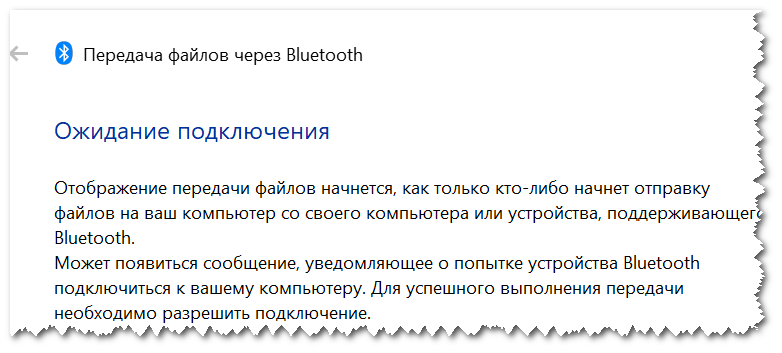
ШАГ 8
Теперь на телефоне можно выбрать какие-нибудь файлы (например, фотографии), нажать на кнопку «Поделиться » в углу экрана и в списке доступных вариантов выбрать «Bluetooth» .
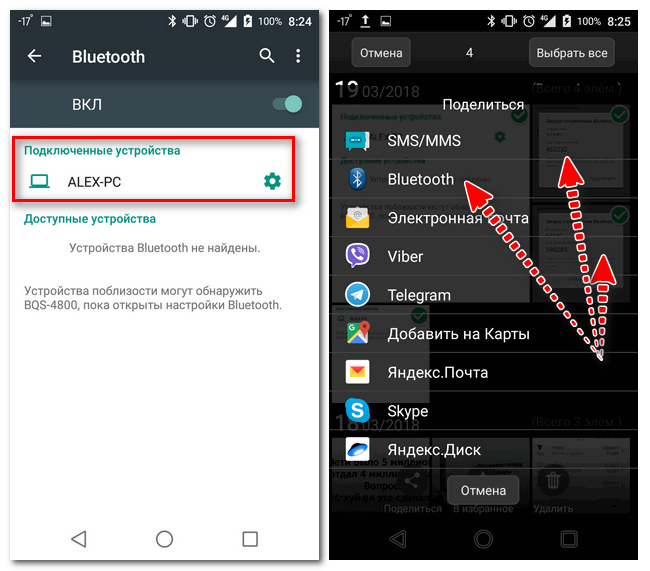
Выбираем и передаем файлы
ШАГ 9
На ноутбуке в окне передачи файлов вы должны увидеть загрузку — как только она будет завершена, Windows предложит указать место, где сохранить полученные файлы.
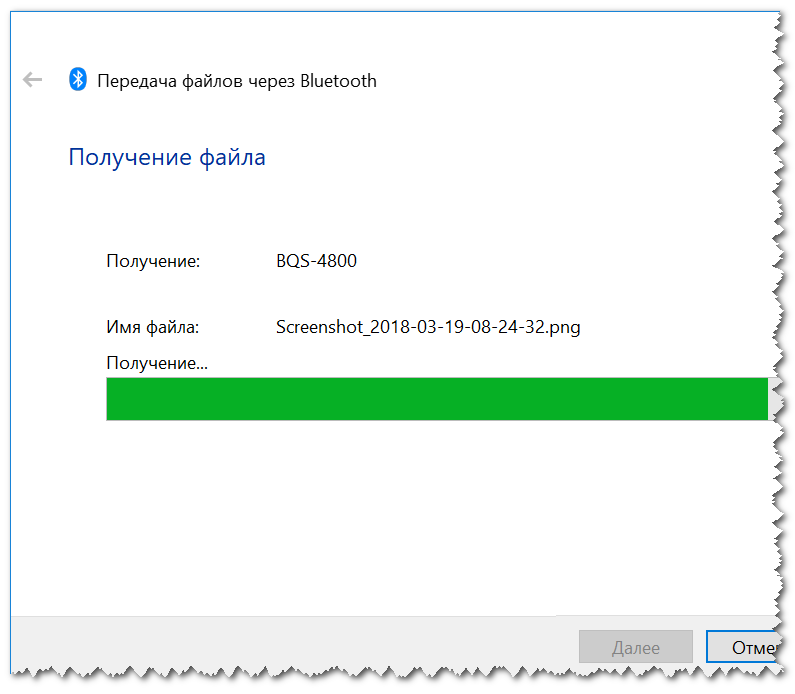
Получение файлов (когда все файлы будут переданы, вам останется только сохранить их на диске)
Собственно, вот и весь процесс передачи.
Если все работает и проблем с теми же драйверами нет — то весь процесс копирования проходит очень быстро (даже для сотни файлов потребуется всего несколько минут ).
PS
После того, как передадите файлы, не забудьте выключить Bluetooth (и на ноутбуке, и на телефоне). Дело в том, что адаптер Bluetooth достаточно требовательный к питанию, и если его не выключать — то аккумуляторная батарея в вашем устройстве сядет быстрее (актуально для телефонов и ноутбуков)!
Если вы пользуетесь ноутбуком только с зарядником, то вам никакой нужды в отключении Bluetooth, после передачи данных, нет.
Первая публикация: 09.04.2018
Источник: ocomp.info